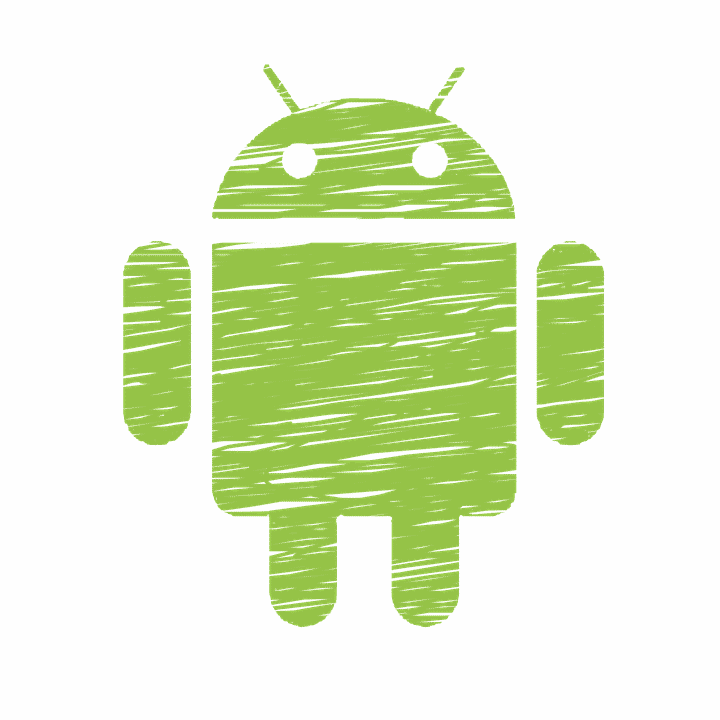Оглавление:
- Как импортировать Android контакты Outlook, используя файл CSV?
- Полезный способ экспортировать адресную книгу Android в файл VCF
- Как синхронизировать контакты телефона Android с Outlook?
- Часто задаваемые вопросы.
Рабочие/личные номера и адреса необходимы для поддержания ежедневной связи. Из-за использования разных устройств, список легко может стать бессвязным. Сходным образом, обычно перенос использования электронной почты на настольное устройство. И нет никаких плюсов в создании нового списка контактов вручную.. К счастью, Пользователи Android могут переносить номера телефонов и адреса электронной почты в Outlook. Телефонные номера и адреса станут доступны везде, где работает учетная запись электронной почты.. Это тоже может служить резервной копией.
Теперь, Массовый импорт контактных данных с устройств Android дает множество ключевых преимуществ.:
- Availability – It becomes easier to organize and update contact info.
- Backup – Retain a backup of the files in case the device becomes lost.
- Save time – Ditch the hassle of manually importing each contact by typing it down. Это может быть утомительно с сотнями имен и адресов электронной почты..
Существует два основных способа выполнения перевода: вручную с помощью CSV-файлов или с помощью специальных программ, которые будут делать это автоматически. Несмотря на, следующие инструкции, представленные здесь, упрощают перенос контактов с устройства Android..
метод 1: Импорт контактов Android в Outlook через файловую систему CSV
Распространенный вопрос, который задают многие люди, — как получить контактную информацию с Android.. Решение состоит в том, чтобы передать файл CSV. Это просто и зависит от функций, доступных на устройстве Android..
После установки приложения, функция скорее всего будет в меню настроек. Выберите экспорт информации в формате CSV.. Приложение создаст файл CSV., и следующий шаг - перенести его на компьютер с помощью различных средств, от отправки по электронной почте, с помощью USB-передачи, и более.
Подробнее об экспорте контактов с Android.
Номера и адреса необходимо скопировать в Microsoft Outlook.. Так, открыть настольное приложение. Из главного меню, нажмите на вкладку Файл. Найти Открыть & Экспорт и щелкните его, чтобы просмотреть мастер импорта..
Выберите «Импорт из другой программы или файла»., и укажите файл для импорта как значения, разделенные запятыми (CSV). После этого, найдите сгенерированный список с устройства Android и отправьте его на компьютер. Обратите внимание, что важно убедиться, что имена и адреса не были ранее сохранены, так как это может привести к некоторым совпадениям.. Это оно. Детали теперь доступны для использования.
Учитывая тот факт, что существует несколько версий Microsoft Outlook, может быть опасение, что шаги будут отличаться. с удовольствием, это не так. Например, экспортировать контакты с Android в Outlook 2013 придется предпринять те же шаги, что и с версиями 2016 и 2010. Кроме того, пользователь может использовать любое Android устройство для передачи личной информации, не только телефон. Например, планшеты тоже подойдут.
Варианты и альтернативы
Многие программы и инструменты были запущены с обещанием сделать процесс переноса контактов Android быстрым и безболезненным.. Быстрый поиск в Интернете покажет множество вариантов. Некоторые инструменты необходимо будет установить на обоих устройствах., или только одно устройство. Инструменты могут устранить некоторые шаги, такие как необходимость отправки сгенерированного CSV-файла из приложения контактов..
Еще, нет абсолютной необходимости использовать платное решение. Это если устройств много, и ручные шаги могут занять много времени.
Учитывая тот факт, что существует несколько версий Microsoft Outlook, может быть опасение, что шаги будут отличаться. с удовольствием, это не так. Например, экспортировать контакты из андроида в Outlook, 2013 один придется предпринять аналогичные шаги, как и для версий 2016 и 2010. Кроме того, пользователь может использовать любое Android устройство для передачи личной информации, не только телефон. Например, планшет будет работать, как хорошо.
Принимая во внимание все, управление списком личных контактов с помощью Microsoft Outlook является очень легким и приятным. В добавок к этому, не нужно создавать новый список контактов благодаря руководству по перемещению контактов с телефона Android на компьютер с помощью Outlook.
Есть два основных способа сделать это: вручную с помощью CSV-файлов или с помощью специальных программ, которые будут делать это автоматически. Несмотря на, следуйте инструкциям, представленные в статье, и это будет легко перенести контакты Android устройство требует.
метод 2: Import contacts from Android into Outlook on PC using VCF file
Следующий метод предлагает интуитивно понятный процесс переноса контактов Android..
-
- Открой контакты применение. *
- Нажмите значок меню три строки в верхнем левом углу
- Нажмите Параметры
- Нажмите Экспорт под Управление контактами
- Выбрать Учетная запись экспортировать контакты
- Нажмите Экспорт в VCF файл (виртуальный контактный файл), указать имя файла contects и отводом Сохранить
- Открытая папка Загрузки thentap и удерживайте экспортируемого имени файла VCF
- Нажмите доля (three dots icon) и выбрать подходящий вариант для передачи контактов файла на компьютер с Microsoft Outlook. **
- Скачать установить и запустить Контакты Outlook импорта программного обеспечения
- Используйте эту команду, чтобы импортировать файл VCF в Outlook,.
* – Depending on system build this app may be accessible via люди > Адресная книга или Телефонная книга
** – You may want to use Google Drive or email contacts file as attachment, Перенесите файл CSV на ПК. Теперь все готово для импорта контактов.
метод 3: Синхронизация контактов телефона Android с Outlook
Самый простой способ синхронизировать данные с телефона Android в Outlook — установить приложение Outlook.. Найдите его, выполнив поиск в Google Play.. После установки, необходимо обновить его разрешение и доступ, разрешить приложению доступ к контактам на устройстве.
Выполните следующие действия, чтобы предоставить приложению больше разрешений и включить синхронизацию в приложении Outlook..
-
- Установите приложение Outlook для Android.
- Предоставьте разрешение, перейдя в настройки > Программы > Outlook (найти приложение из списка) > Разрешения > контакты > Разрешить доступ.
- Включить синхронизацию в Outlook. Запустите приложение Outlook > Нажмите на меню, чтобы получить доступ к настройкам> Выберите учетную запись Outlook (куда добавить контакты) > Включить синхронизацию контактов.
- Установите приложение Outlook для Android.
Alternative method to import contacts from Samsung MS Outlook on the same android device
- Ensure Outlook and Samsung Contacts are Synced:
– On your Samsung Android device, go to “Settings” > “Accounts and backup” > “Accounts.”
– Select your Samsung account and make sure the “Contacts” option is enabled.
– Open the Outlook app on your Android device and sign in with the same Microsoft account you use for Outlook on your computer.
– Tap the menu icon in the top-left corner and select “Settings.”
– Under “Account,” tap your Microsoft account and enable the “Sync Contacts” option. - Export Contacts from Samsung:
– Open the Contacts app on your Samsung device.
– Tap the three-dot menu icon in the top-right corner and select “Settings.”
– Tap “Export” and choose “Export to .vcf file.”
– Select a location to save the .vcf file, such as your device’s internal storage or a microSD card. - Import Contacts to Outlook:
– Open the Outlook app on your Android device.
– Tap the menu icon in the top-left corner and select “Settings.”
– Under “Account,” tap your Microsoft account and select “Import.”
– Choose the .vcf file you exported from your Samsung device and tap “Import.” - Verify Imported Contacts:
– Once the import process is complete, go to the “Contacts” section in the Outlook app.
– Check if your Samsung contacts have been successfully imported and are visible in the list.
Часто задаваемые вопросы
Вот некоторые часто задаваемые вопросы о том, как импортировать и экспортировать контакты телефона Android..
Как экспортировать контакты с телефона в Outlook?
Есть два подхода. Первый способ — создать файл VCF.. Запустите приложение контактов, и просмотрите страницу настроек, чтобы найти параметр экспорта. Файл VCF можно отправить разными способами.: Отправить письмо, подключить компьютер для передачи файлов, или даже отправить его через Bluetooth. Дополнительно, синхронизировать контакты Outlook, установив приложение Outlook.
Как перенести контакты из Samsung в Outlook?
Телефоны Samsung работают на Android. Просто следуйте известным шагам, чтобы импортировать контакты телефона Android.. Следующая, создать файл VCF и отправить его. Альтернативно, установить Outlook на устройство Samsung, и включить синхронизацию с аккаунтом.
Можете ли вы перенести контакты Google в Outlook?
Да, это возможно импортировать контакты гугл в аутлук. Microsoft рекомендует использовать Gmail. Запустить Gmail, перейти к контактам, нажмите "Еще", и выберите Экспорт. Используйте совместимый формат, например CSV.. После сохранения файла, импортировать контакты с помощью приложения Outlook. Это довольно легко. Нажмите на файл, и выберите Импорт файла. Если настольная версия приложения не работает, все еще возможно получить детали в Outlook. Войдите в веб-приложение Outlook. Выберите людей>Параметры>Загрузить. Это должно получить информацию для учетной записи. Дополнительно, для Android-устройств, номера и адреса могут быть уже синхронизированы. Единственное, что нужно сделать, это установить приложение Outlook и войти в учетную запись Microsoft.. позже, включить синхронизацию из приложения Outlook. Это должно экспортировать номера и адреса Android в Outlook..